Atlas introduktion
Geografisk zonindelning i hela Norden
Atlas™ är en nordisk karttjänst som hjälper er att tilldela ansvarsområden till era säljare, servicetekniker, chaufförer eller butiker, samt för att skapa fraktzoner.
Den här dokumentationen beskriver den övergripande funktionaliten samt hur du använder Atlas.
Webbadressen till Atlas är: https://app.geposit.se
Introduktion till Atlas
Atlas gränssnitt består av följande tre övergripande delar:
- Arbetsvy
- Sökfält
- Stödfunktioner
- Karta
1. Arbetsvy
I arbetsvyn navigerar du mellan Atlas centrala sektioner:
- Områden
- Punkter
Under respektive sektion måste det finnas en grupp och i respektive grupp skapar du dina områden och punkter.
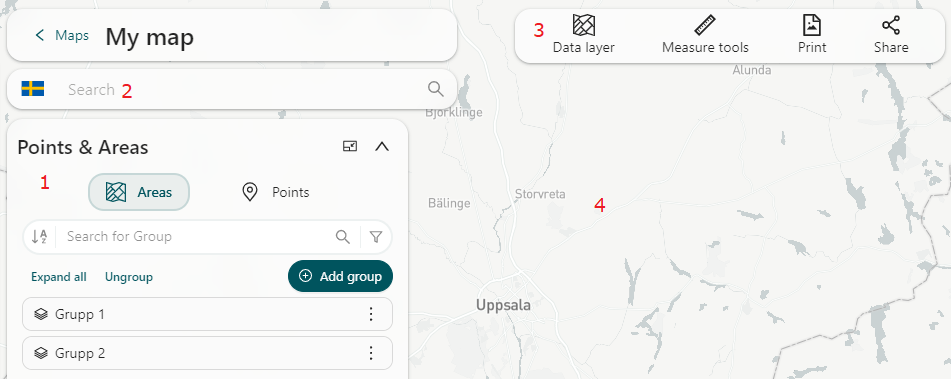
2. Sök
I övre, vänstra delen hittar du Atlas sökfunktion. Här kan du enkelt hitta geografier, t ex postnummer och adresser och visa dem på kartan.
Du kan söka på följande:
- Postnummer
- Postorter
- Län
- Kommuner
- Distrikt
- Församlingar
- Adresser
3. Stödfunktioner
Stödfunktioner innehåller funktionalitet som är relevant oavsett vilken sektion du jobbar med. Härifrån kan du välja stödlager/Data layers, olika mätverktyg, utskrift samt dela karta.
Stödlager
I Atlas finns ett flertal stödlager som kan visas ovanpå bakgrundskartan. Ett stödlager är en grafisk representation av en geografisk indelning, t ex en kommunyta.
Mätverktyg
Här finns verktyg som du kan använda dig av för att mäta distans, area och radie när du bygger dina områden.
Skriv ut
Skriv ut hela eller delar av kartan som en bild eller pdf.
Dela
Genom att dela kartan kan någon inom eller utanför din organisation, som inte har tillgång till ert konto i Atlas, titta på kartan. Kartan delas via en länk som kan kopieras eller skickas till mottagarens e-postadress. Adressen/URL:en till en delad karta kan även användas för att inkludera/lägga in kartan på er egen hemsida.
4. Kartan
På kartan visas områden, punkter och stödlager baserat på valen som är gjorda i arbetsvyn och stödfunktioner. Längst ner till vänster i kartan finns funkitoner för att byta bakgrundskartor, zooma in och ut samt välja om man vill att etiketter/områdesnamn ska visas på kartan.
Bakgrundskartor
Du väljer bakgrundskarta genom att klicka på kartikonen längst ner till vänster i kartan. Dessa kartbilder finns att välja mellan:
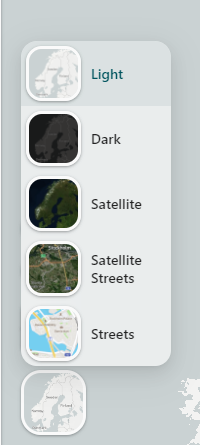
Inställningar
Här väljer du hur punkter ska presenteras, grupperade eller individuellt, och om namnen på dina områden ska visas på kartan eller inte. Du hittar inställningar genom att klicka på kugghjulet nere till vänster i kartan.
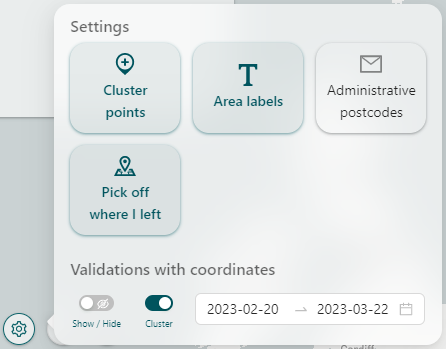
Updated 8 months ago